如何设置登陆远程桌面的账号和密码

设置远程登录用户名
右键我的电脑-管理-本地用户和组-双击用户-在 右侧选择你想修改的用户-右键要修改的用户-重命名
设置ftp密码
首先你的FTP要允许你有修改
ftp
的权限,否则在执行以下命令的时候,会显示
530
Cannot
change
password
假设您的FTP地址是:19216801
用户名是:love
原密码是:abcd
新密码是:1234
一、使用DOS命令如何修改FTP密码
1打开MS-DOS方式(Win2000下为“命令提示符”)
2输入:ftp
19216801
回车
屏幕提示:
Connected
to
19216801
220
welcome
joinline
sever
…
User
(19216801:(none)):
3输入用户名:love 回车
屏幕提示:
331
User
name
okay,
need
password
Password:
4输入密码:abcd 回车
屏幕提示:
230
User
logged
in,
proceed
5输入:quote
"site
pswd
abcd
1234" 回车
注:这里 abcd 为原密码 1234
为新密码,不要忘记输引号
屏幕提示:
230
Password
changed
okay
6输入:bye
屏幕提示:
221
Goodbye!
7完成!
二、使用
cuteftp
软件修改密码
前提也是服务器端设置允许你远程修改FTP密码。
450){thisresized=true;thisstylewidth=450;}">
1进入cuteftp主页面后,首先点击左上角[文件],然后选择[新建]、选择[FTP站点]。
2FTP
主机地址、FTP
站点用户名、FTP
站点密码
3做完上面的几个步骤后,点击[连接]按钮,进入(图2)的画面。
450){thisresized=true;thisstylewidth=450;}">
4先连接服务器,然后选择[工具]、选择[输入FTP命令],进入(图3)的画面
450){thisresized=true;thisstylewidth=450;}">
450){thisresized=true;thisstylewidth=450;}">
5在弹出的对话窗口中输入"site
pswd
旧密码
新密码",这样即可远程更改FTP密码。
1、在电脑桌面右键“计算机”——“属性”
2、点击“远程设置”
3、勾选“允许远程协助连接这台计算机”,选择“允许远程连接到此计算机”后点击确定
4、点击电脑桌面左下角的Windows标志
5、点击”Windows附件“——”远程桌面连接“
6、输入需要远程的电脑的IP地址后点击”连接“
7、输入设置好的账户名和密码后点击”确定“即可实现连接


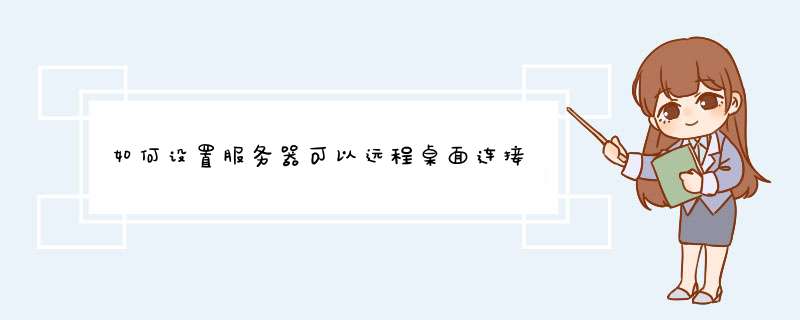



0条评论